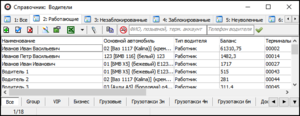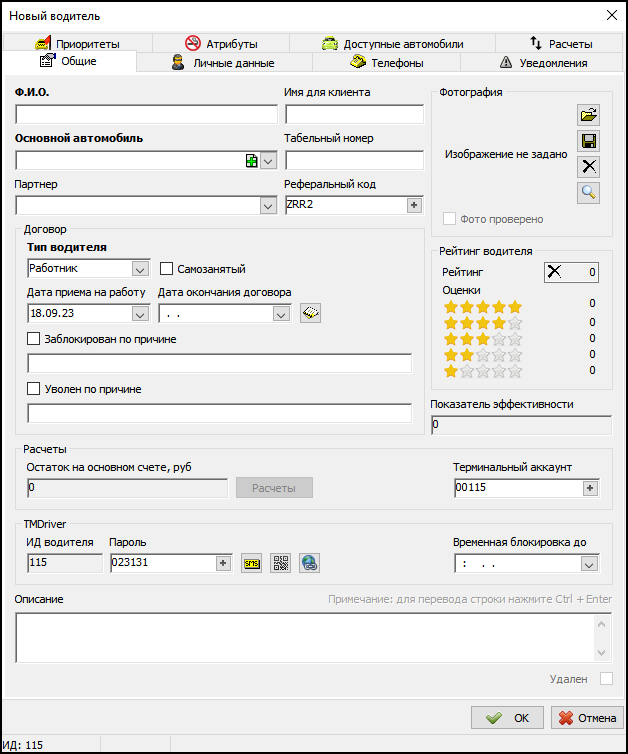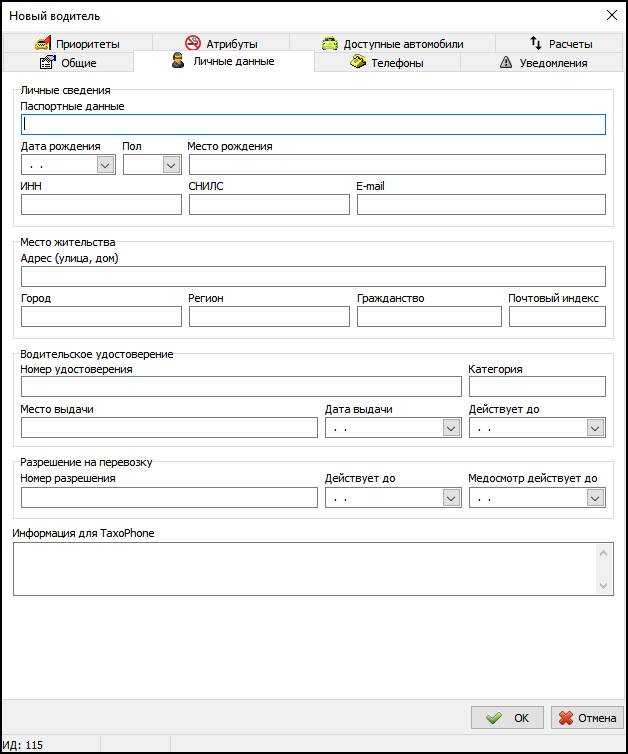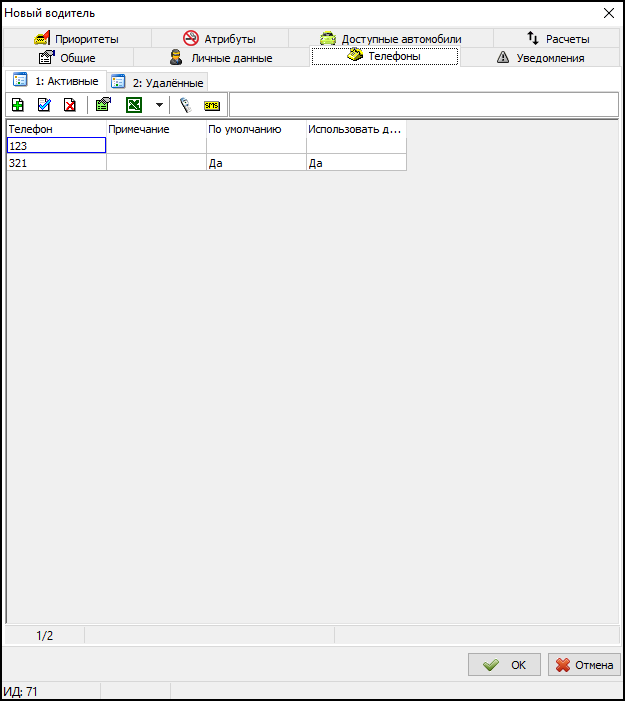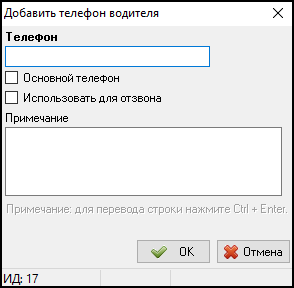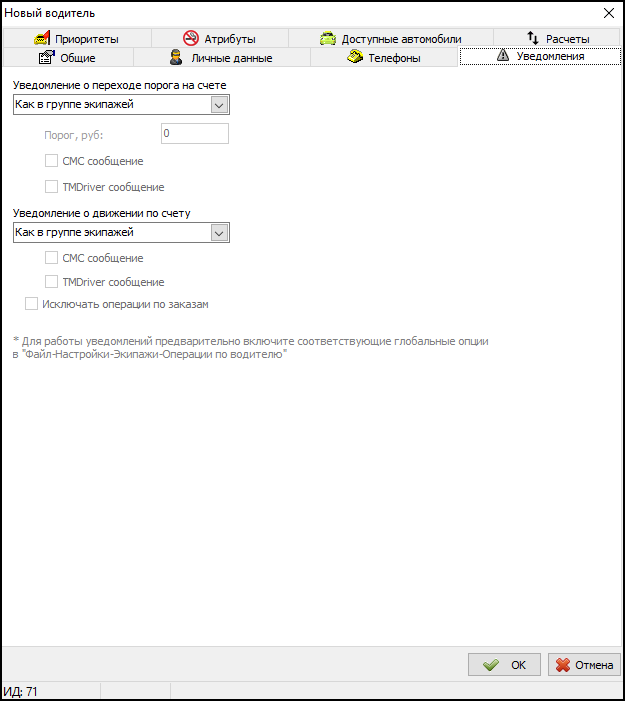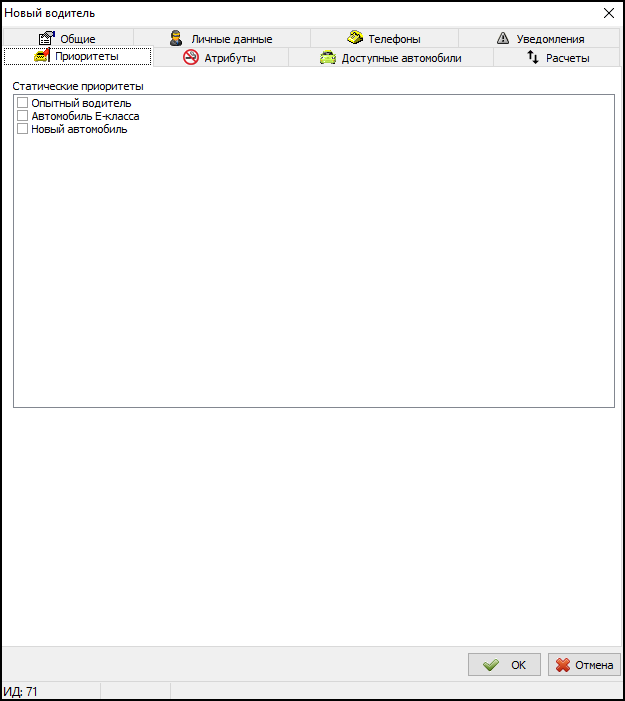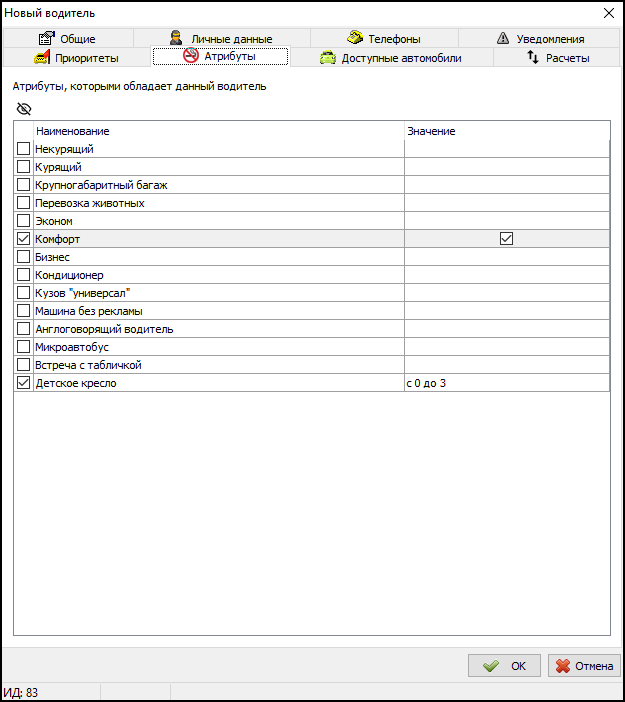Справочник "Водители"
Справочник "Водители" — справочник, в котором хранится список водителей.
http://youtu.be/69Y3iEtq9Oo
Содержание
Зависимости
Информация из данного справочника используются в:
Этот справочник использует информацию из:
Добавление нового водителя
http://youtu.be/Q_GMYEU1Dh4
Чтобы добавить нового водителя, необходимо нажать кнопку Добавить или клавишу Insert.
После чего нужно заполнить карточку водителя.
Вкладка "Общие"
На вкладке Общие содержится основная информация о водителе. Названия полей, обязательных для заполнения, выделены жирным шрифтом.
- В поле Ф. И. О. нужно указать имя водителя.
- В поле Имя для TaxoPhone можно указать имя водителя, которое будет отображаться в клиентском приложении.
- В выпадающем списке Основной автомобиль указывается основной автомобиль, на котором работает водитель (справочник "Автомобили").
- В поле Табельный номер указывается соответствующая информация о водителе.
- В выпадающих списках Партнер и Служба выбираются соответствующие значения.
- В выпадающем списке Тип водителя указывается тип водителя: работник или частник.
- В поле Дата приема на работу указывается дата приема водителя на работу.
- В поле Дата окончания договора указывается дата окончания срока действия договора с водителем.
- Кнопка
 Договор открывает шаблоны актов и договора, которые могут быть подписаны службой такси и водителем.
Договор открывает шаблоны актов и договора, которые могут быть подписаны службой такси и водителем. - Для блокировки водителя есть признак
 Заблокирован по причине и поле для указания причины. Отличие данной блокировки от временной: снять блокировку по причине можно только вручную.
Заблокирован по причине и поле для указания причины. Отличие данной блокировки от временной: снять блокировку по причине можно только вручную. - Для увольнения водителя есть признак
 Уволен по причине и поле для указания причины.
Уволен по причине и поле для указания причины. - В поле ИД водителя автоматически устанавливается идентификационный номер водителя, который служит для авторизации водителя в TMDriver.
- Правила работы с полем Пароль:
- При создании новой карточки водителя автоматически генерируется новый шестизначный пароль для работы с TMDriver. Пароль будет видим, пока не закрыть карточку водителя.
- При открытии карточки уже существующего водителя текущий пароль для работы с TMDriver скрывается звездочками.
- Если есть соответствующее право, то можно сгенерировать новый пароль, нажав кнопку "+" в поле с паролем. После повторного открытия карточки водителя, пароль снова будет скрыт звездочками.
- Также можно ввести пароль вручную.
- Если необходимо на время заблокировать водителя, в поле Временная блокировка до указывается срок окончания блокировки водителя.
- Для использования Zello нужно установить атрибут
 Использует Zello
Использует Zello - Для отправки настроек подключения водителю есть кнопка Отправить настройки.
- Поле Остаток на счете содержит соответствующую информацию. Редактировать данное поле нельзя, но корректировать остаток на счете можно через расчеты с водителями.
- Поле Терминальный аккаунт заполняется автоматически. При необходимости можно изменить номер аккаунта, но так чтобы он был уникальным для каждого водителя. Терминальные аккаунты используются для интеграции с платежными системами.
- В поле Снятие средств по расписанию указывается расписание снятия средств для водителя. Чтобы установить смены снятия средств, нужно нажать Редактор расписания.
- Можно добавить Фотографию в формате bmp, jpg, png. Выбрать фото с компьютера можно, нажав Импорт. Экспорт - сохраняет фотографию на компьютер. Просмотр - открывает фотографию для просмотра. Удалить - удаляет фотографию.
- В поле Описание можно внести какой-либо комментарий.
ИД водителя и пароль используются для входа в TMDriver. Заблокированный или уволенный водитель не может быть выведен на смену и, соответственно, брать заказы и выполнять их до тех пор, пока не будет разблокирован, или пока не будет снята отметка об увольнении.
Вкладка "Личные данные"
На данной вкладке можно указать личную информацию о водителе.
Вкладка "Телефоны"
На данной вкладке указываются номера телефонов водителя.
Добавление номера телефона
Чтобы добавить номер телефона, нужно нажать кнопку Добавить и заполнить поля открывшегося окна.
У водителя может быть только один основной телефон, но использовать для отзвона можно несколько.
Вкладка "Уведомления"
На вкладке Уведомления можно настроить уведомления водителя о переходе порога на счете и о движении по счету:
- Как в группе экипажей - в этом случае будут использоваться настройки уведомлений из группы экипажей, в которую входит экипаж с данным водителем.
- Использовать уведомления - для данного водителя будут действовать индивидуальные настройки, установленные в карточке водителя.
- Не использовать уведомления - данный водитель не будет получать никаких уведомлений.
Вкладка "Приоритеты"
Во вкладке Приоритеты можно указать статические приоритеты для данного водителя.
Вкладка "Атрибуты"
Во вкладке Атрибуты можно указать атрибуты, которыми обладает данный водитель.
Экспорт данных
Данные из этого справочника могут быть экспортированы в документ Microsoft Excel, в формат .csv или в буфер обмена. Чтобы экспортировать данные, нажмите кнопку Экспортировать данные в Excel.
Если необходимо произвести экспорт в формат .csv или в буфер обмена, нажмите на черную стрелку ![]() справа от кнопки Экспортировать данные в Excel и выберите нужный вариант экспорта.
справа от кнопки Экспортировать данные в Excel и выберите нужный вариант экспорта.
Дополнительные материалы в блоге Такси-Мастер
- Особенности работы с водителями такси
- Рассматриваем основные варианты взаимодействия с водителями: устройство в штат, схема работы через ИП.
- Оплата смен водителями такси
- Перед началом работы водителю нужно оплатить выход на смену. Существуют два способа пополнить баланс: наличными через кассу в офисе или удаленно — онлайн. Разберем, какие варианты удобны водителю и выгодны службе такси.